Se ha añadido la función de grabación de vídeo proxy
![]()
![]()
![]()
![]()
![]()
![]()
![]()
![]()
![]()
Durante la grabación de vídeo, también se puede grabar simultáneamente un vídeo proxy con una tasa de bits baja.
Dado su pequeño tamaño, resulta ideal para la transmisión de datos, como la subida a la nube. También es menos exigente con el PC durante la edición.
-
Ajuste [Formato de arch. grabac.] en [MOV].


 [
[![]() ]
]  [
[![]() ]
]  [Formato de arch. grabac.]
[Formato de arch. grabac.]
-
Seleccione la calidad de grabación con la que quiere grabar vídeo proxy.


 [
[![]() ]
]  [
[![]() ]
]  [Calidad grab.]
[Calidad grab.]
 Los elementos disponibles para la grabación con vídeo proxy se indican como [Proxy disponible].
Los elementos disponibles para la grabación con vídeo proxy se indican como [Proxy disponible].
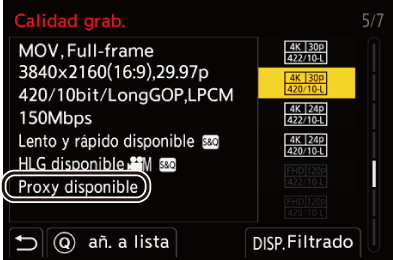
-
Realice ajustes de grabación proxy.


 [
[![]() ]
]  [
[![]() ]
]  [Ajustes de grabación proxy]
[Ajustes de grabación proxy]  [Grabación de proxy]
[Grabación de proxy]  [ON]
[ON]

 El vídeo original ajustado en [Calidad grab.] se graba en la ranura para tarjeta 1 y el vídeo proxy se graba en la ranura para tarjeta 2.
El vídeo original ajustado en [Calidad grab.] se graba en la ranura para tarjeta 1 y el vídeo proxy se graba en la ranura para tarjeta 2.
 Durante la reproducción, el vídeo original se indica con [
Durante la reproducción, el vídeo original se indica con [![]() ] y el vídeo proxy se indica con [
] y el vídeo proxy se indica con [![]() ].
].
|
– Tarjetas de memoria SD/SDHC y tarjetas de memoria SDXC |
|
– [MP4] ([Formato de arch. grabac.]) – [Calidad grab.] que supere una resolución de C4K – [Calidad grab.] con relación de aspecto [4:3] o [3:2] – [Calidad grab.] con un vídeo de alta frecuencia de cuadro – [Salida de datos RAW HDMI]
– [Función doble ranura tarjeta] – [Grabación en bucle (vídeo)] – [Visualiz. descom. anam.]
– Botones Fn registrados con [Fotoestilo] y [Aplicar LUT]
– Salida HDMI – Conexión Wi-Fi con un teléfono inteligente – Grabación simultánea
– Conexión Wi-Fi con un teléfono inteligente – Grabación simultánea
– [Localización]
– [Histograma] |
 Ajustar la calidad de grabación proxy
Ajustar la calidad de grabación proxy

 [
[![]() ]
]  [
[![]() ]
]  [Ajustes de grabación proxy]
[Ajustes de grabación proxy]  Seleccione [Calidad de grabación proxy]
Seleccione [Calidad de grabación proxy]
(A) Formato de compresión de vídeo (HEVC: H.265/HEVC, AVC: H.264/MPEG-4 AVC)
 La tasa de bits (Mbps) es un valor solo para las imágenes. Existe variación dependiendo del audio grabado.
La tasa de bits (Mbps) es un valor solo para las imágenes. Existe variación dependiendo del audio grabado.
 La frecuencia de cuadro es la misma que la del vídeo original.
La frecuencia de cuadro es la misma que la del vídeo original.
 La relación de aspecto se fija en [16:9]. Cuando el vídeo original es [17:9], se añaden bandas negras en la parte superior e inferior de la pantalla.
La relación de aspecto se fija en [16:9]. Cuando el vídeo original es [17:9], se añaden bandas negras en la parte superior e inferior de la pantalla.
 El audio se fija en LPCM, 48 kHz/16 bits. El número de canales es el mismo que el del vídeo original.
El audio se fija en LPCM, 48 kHz/16 bits. El número de canales es el mismo que el del vídeo original.
 Guardar destino para vídeos proxy
Guardar destino para vídeos proxy
Los vídeos proxy se guardan en la carpeta [xxx_PRXY] de la ranura para tarjeta 2.
 El nombre del archivo de vídeo proxy es el mismo que el del vídeo original.
El nombre del archivo de vídeo proxy es el mismo que el del vídeo original.
 Aplicar archivos LUT a vídeos proxy
Aplicar archivos LUT a vídeos proxy
Esto se puede ajustar cuando [Fotoestilo] es [LUT EN TIEMPO REAL] o Mi Fotoestilo.

 [
[![]() ]
]  [
[![]() ]
]  [Ajustes de grabación proxy]
[Ajustes de grabación proxy]  Seleccione [LUT en tiempo real (Proxy)]
Seleccione [LUT en tiempo real (Proxy)]
Ajustes: [ON]/[OFF]
 Cuando [Fotoestilo] es [LUT EN TIEMPO REAL] o si se aplica un archivo LUT en Mi Fotoestilo, esto se fija en [ON].
Cuando [Fotoestilo] es [LUT EN TIEMPO REAL] o si se aplica un archivo LUT en Mi Fotoestilo, esto se fija en [ON].
|
– [Recort. tiempo real] |
